WELCOME TO EZLASSO.COM
Website chia sẽ những thông tin về thủ thuật máy tính, công nghệ.
Nếu bạn có thắc mắc về máy tính - công nghệ hãy tìm trên google theo cú pháp: Từ Khoá + Ez Lasso
Một trong những phần mềm khôi phục dữ liệu tốt nhất trên máy tính giúp có thể khôi phục dữ liệu đã xoá trên các ổ cứng. Với Data Recovery wizard có thể giúp bạn nhanh chóng khôi phục lại những dự liệu đã xoá. Tải Data Recovery Wizard cũng Ez Lasso nhé.
Giới thiệu về phần mềm Data Recovery wizard
Trên cơ bản việc khôi phục dữ liệu là việc rất quan trọng với nhiều người. Có thể bạn sẽ bị mất khi xoá các phần vùng ổ cức trên máy tính, hay trong usb hay thẻ nhớ,…hay những thiết bị lưu trữ khác. Thì đây là bài viết giúp bạn có thể khôi phục dữ liệu một cách tốt nhất nhé.
Tải phần mềm Data Recovery Wizard:
Hướng dẫn cài đặt Data Recovery Wizard
Sau khi tải về bạn hãy chạy file drw_setup.exe lên nhé. Bạn sẽ nhận được cửa sổ cài đặt ngôn ngữ đầu tiên. Bạn hãy chọn tiếng anh và nhấn OK
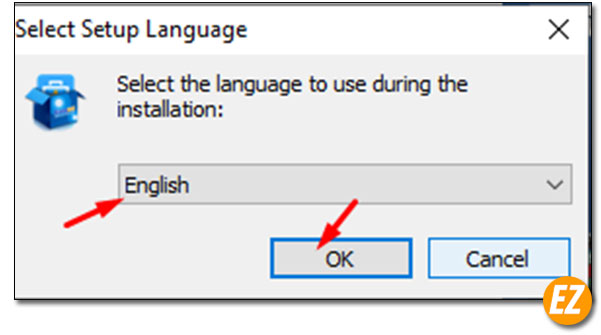
Tiếp tới bạn hãy chọn Next>
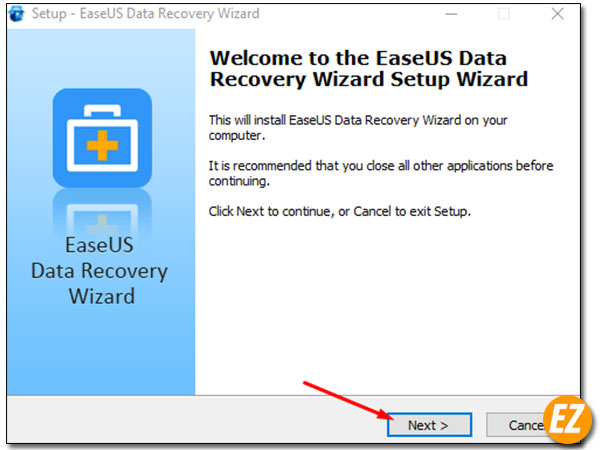
Sau đó bạn hãy chọn Accept
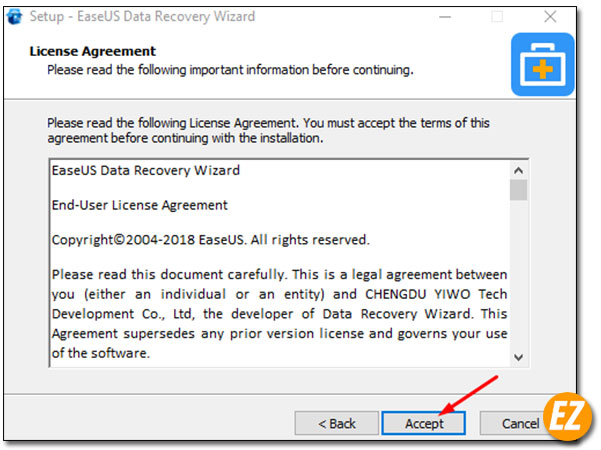
Tới phần này bạn hãy chọn phần đường dẫn của phần mềm. Lưu ý ở đây bạn không chọn cài đặt vào phân vùng dữ liệu bị mất nhé nếu chọn trùng thì phân vùng dữ liệu bị mất sẽ bị ghi đè lên nhé.
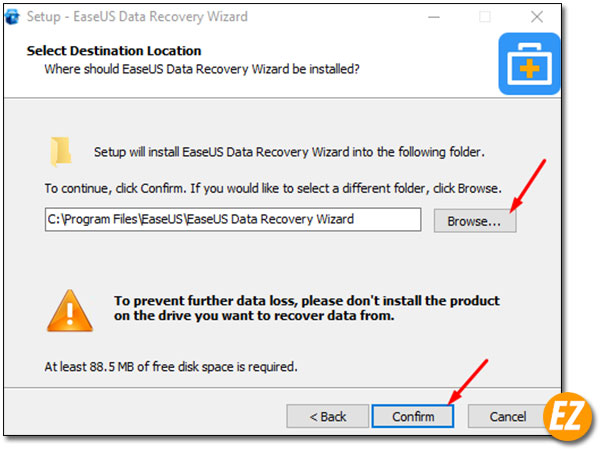
Tiếp theo bạn hãy chọn việc tạo sẳn icon phần mềm tại màn hình desktop và tại qiuck launch nhé. Sau khi chọn xong bạn hãy nhấn Install. Để quá trình cài đặt bắt đầu tiền hành nhé.
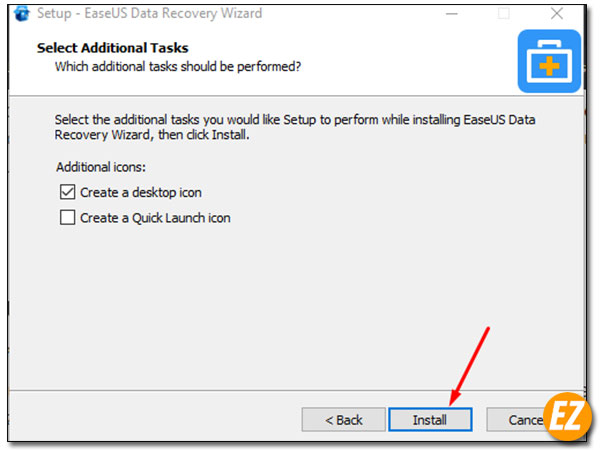
Cuối cùng bạn sẽ nhận được thông báo hoàn thành cài đặt bạn chỉ cần nhần Finish để kết thúc nhé.
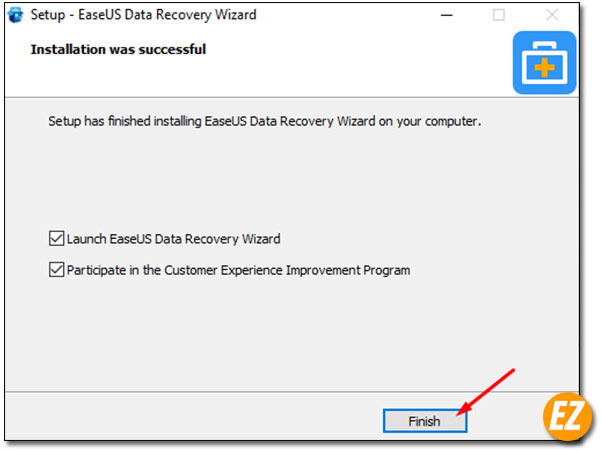
Cách dùng Data Recovery Wizard khôi phục lại dữ liệu
Bạn hãy mở data Recovery Wizard lên bạn sẽ nhận được giao diện như sau. Tại đây có những ổ đĩa trên máy tính của bạn. Việc bây giờ của bạn hãy chọn đúng ổ đĩa đã format hay xoá dữ liệu (để chọn phần bị xoá bạn hãy chọn select folder và chọn đúng phần cần khôi phục nhé) sau đó bạn hãy chọn Scan nhé.
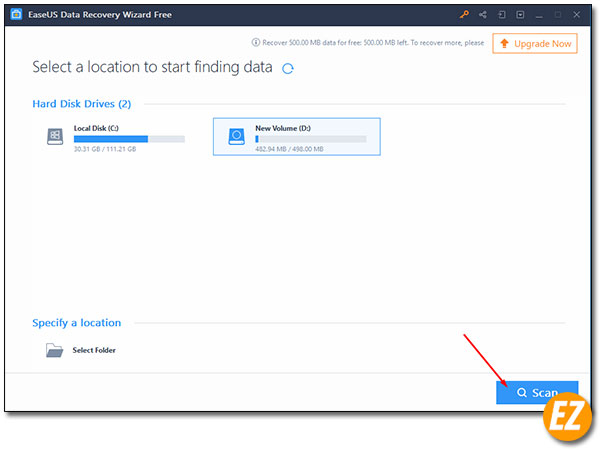
Bạn hãy chờ một xí phần mềm sẽ tự động load ra các file đã bị xoá tại ổ đĩa hay phần vùng
Nếu file quá nhiều bạn hãy dùng phểu lọc Filter bạn có thể chọn ra những file thuộc dạng khác nhau.
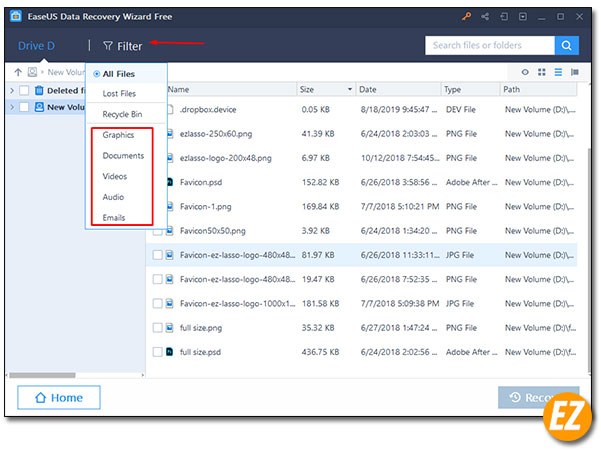
Ngoài ra Data Recovery Wizard còn cho phép bạn xem trước những file hình ảnh hay văn bản trước khi khôi phục. Bạn chỉ cần chọn chọn chuột trái vào file hình cần xem sau đó chọn preview.
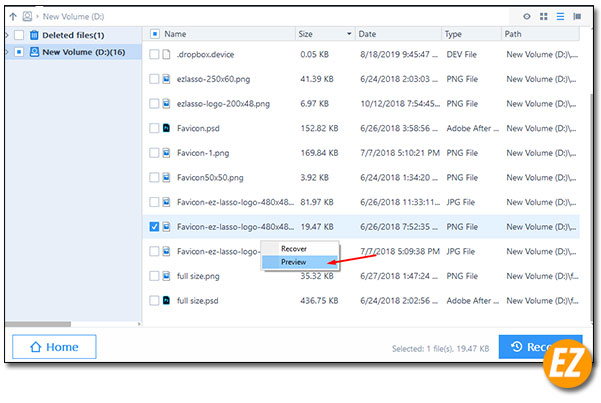
Sau khi bạn xem xong bạn hãy chọn recover để khôi phục lại file nhé.
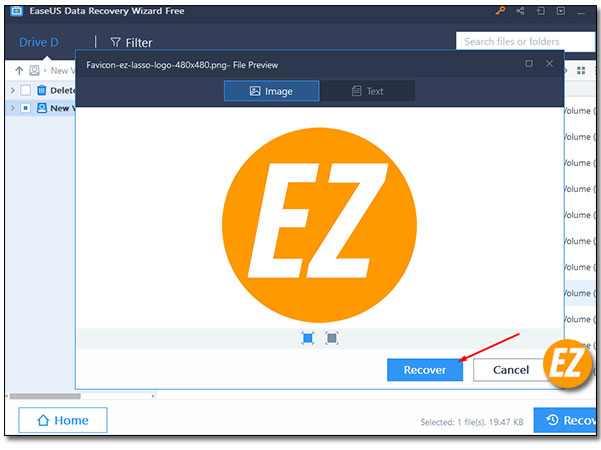
Sau đó bạn nhận được cửa sổ save as bạn chỉ việc chọn đường dẫn mới cần lưu lại để khôi phục lại sau đó nhấn Save lại.
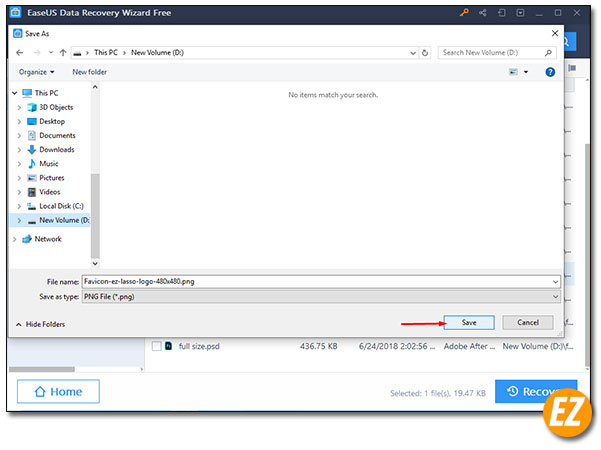
Cuối cùng bạn hãy chọn 1 lần save lại nhé thì hệ thống mới lưu lại.
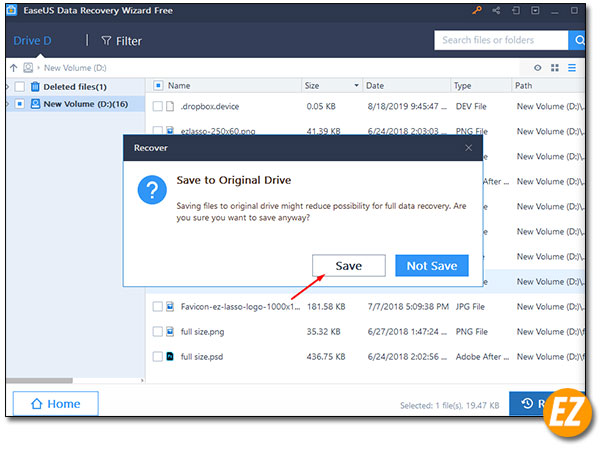
Trên đây là cách dùng Data recover Wizard để khôi phục dữ liệu đã xoá hay format tại ổ đĩa hay một vùng nào đó. Chúc các bạn thành công không bị mất những dữ liệu của chính mình







